Najlepsze aplikacje do klonowania aplikacji na iPhonea w celu uruchomienia wielu kont | Nie jest wymagany jailbreak

Dowiedz się, jak sklonować aplikacje na iPhone
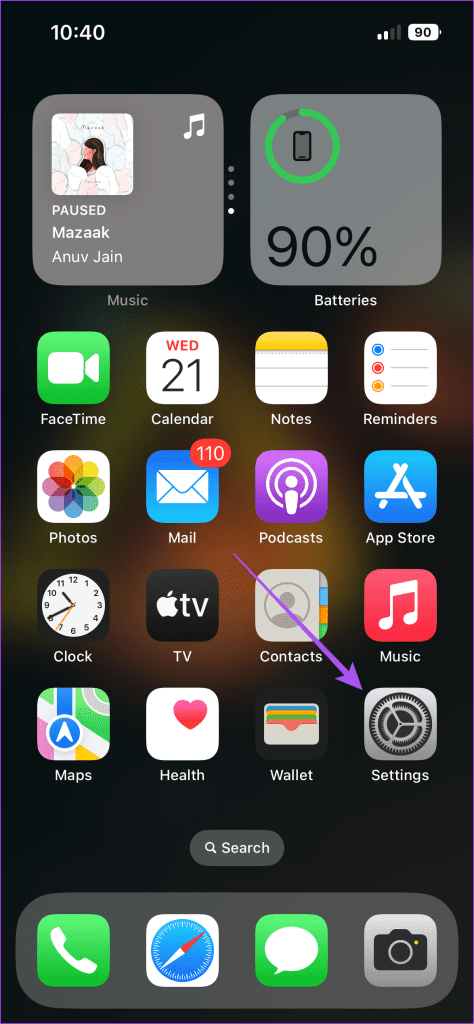
Za każdym razem, gdy surfujesz po Internecie, stajesz się klientem różnych firm reklamowych. Natychmiast zaczynają wyświetlać Ci reklamy, gdy szukasz konkretnego produktu lub usługi. Nazywa się to śledzeniem między witrynami i Apple umożliwia zapobieganie temu podczas przeglądania Internetu za pomocą przeglądarki Safari.
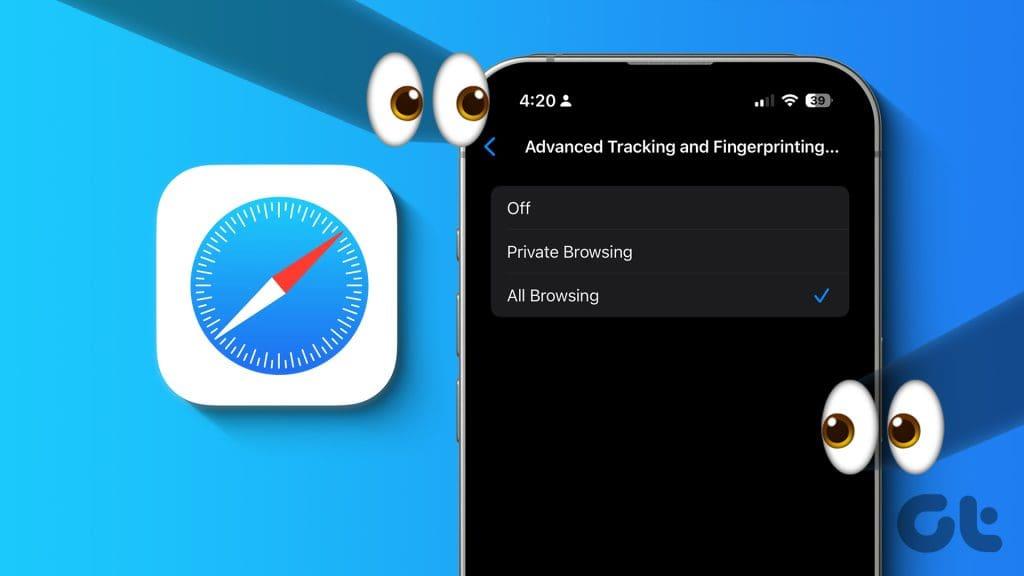
Wraz z wydaniem iOS 17. iPadOS 17 i macOS Sonoma firma Apple wprowadziła lepszy sposób ochrony prywatności w Internecie dzięki zaawansowanym funkcjom śledzenia i ochrony odcisków palców. Niestety musisz włączyć tę funkcję w przeglądarce Safari. W tym poście znajdziesz instrukcje umożliwiające włączenie tej funkcji i usunięcie modułów śledzących witryny z przeglądarki Safari.
Firmy takie jak Facebook i Instagram śledzą Twoje działania online, aby utworzyć identyfikator cyfrowy lub odcisk palca. Ten cyfrowy odcisk palca przypomina cyfrową osobowość, która pomaga firmom wybierać i wyświetlać reklamy na podstawie Twojej historii przeglądania i preferencji online.
Możesz zainstalować programy blokujące reklamy i korzystać z przeglądania prywatnego w przeglądarce Safari. Są one jednak marginalnie nieskuteczne w ochronie przed modułami śledzącymi dane, spamerami i hakerami. Aby stworzyć kolejną warstwę ochrony online, Apple udostępniło opcję zaawansowanego śledzenia i ochrony odcisków palców. Włączenie tej funkcji uniemożliwi modułom śledzącym online pobranie Twojego cyfrowego odcisku palca, który obejmuje dane osobowe, takie jak urządzenie, z którego korzystasz, rozszerzenia przeglądarki itp.
Pamiętaj, że po włączeniu tej funkcji nie będziesz mógł korzystać ze spersonalizowanych rekomendacji z odwiedzanych witryn.
Po włączeniu ochrony przed śledzeniem linków w przeglądarce Safari na iPhonie przeglądarka przeanalizuje adres URL każdej witryny i usunie parametry śledzenia z linków, aby zapobiec naruszaniu prywatności. Ta funkcja będzie działać także po otwarciu łącza w aplikacji Poczta lub Wiadomościach w przeglądarce Safari. Upewnij się, że używasz najnowszej wersji iOS 17, aby nie napotkać żadnych problemów z przeglądarką.
Zacznijmy od włączenia tej funkcji na Twoim iPhonie.
Krok 1: Otwórz aplikację Ustawienia i dotknij Safari.
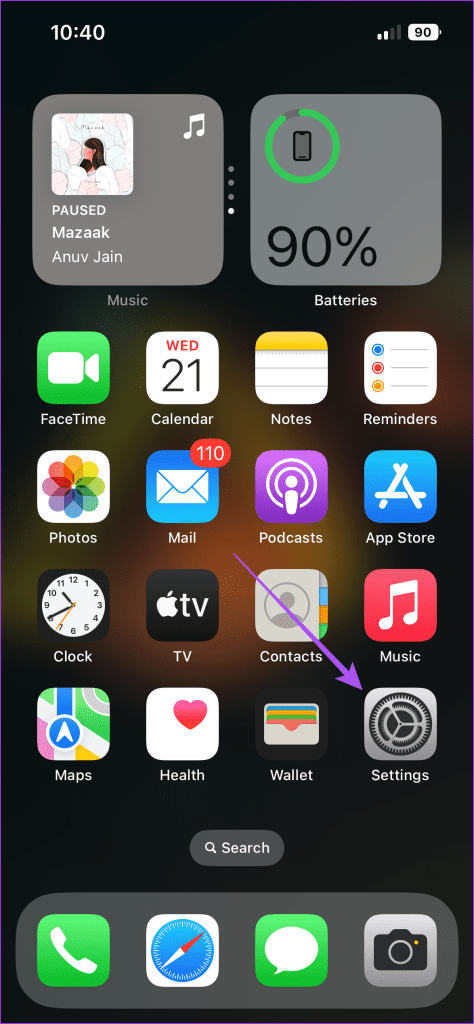
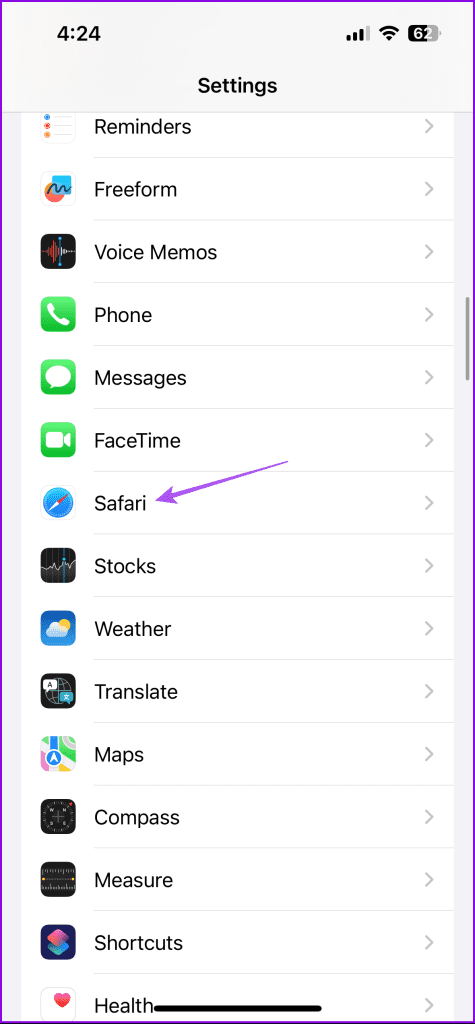
Krok 2: Przewiń w dół i dotknij Zaawansowane na dole.
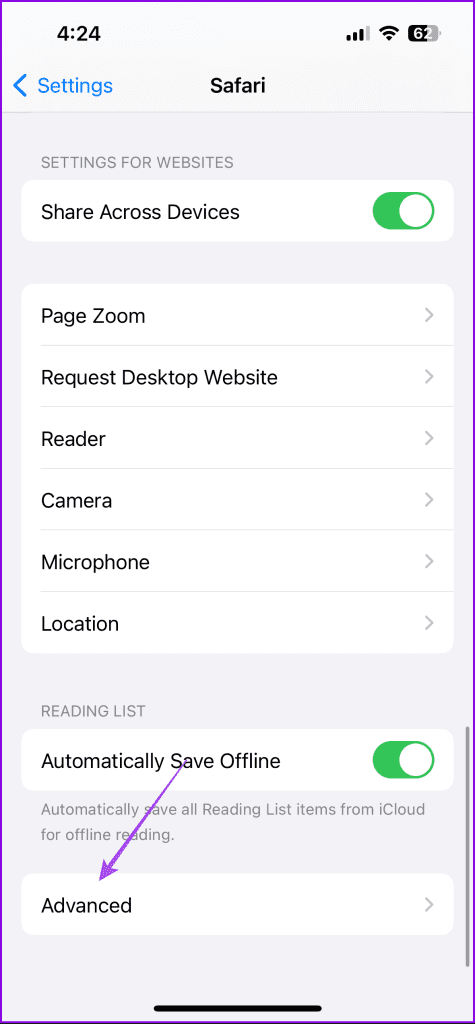
Krok 3: Kliknij „Zaawansowane śledzenie i ochrona odcisków palców”.
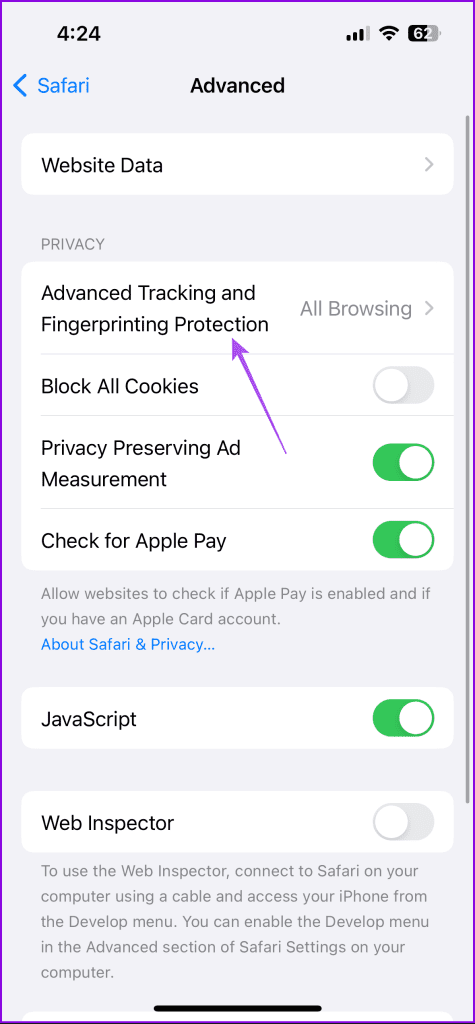
Domyślnie ta funkcja jest włączona na kartach przeglądania prywatnego w przeglądarce Safari. Możesz wybrać tę opcję dla wszystkich okien przeglądania.
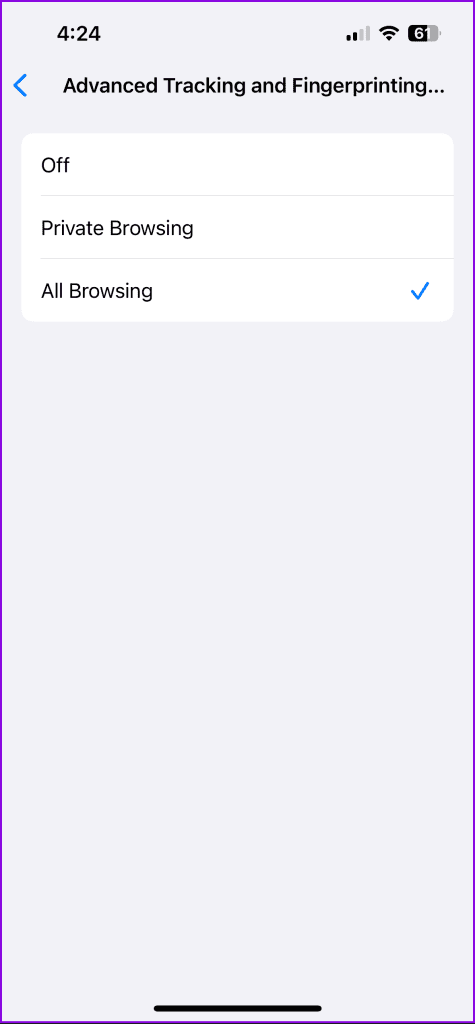
Jeśli wolisz korzystać z przeglądarki Safari na iPadzie, możesz włączyć zaawansowane śledzenie i ochronę odcisków palców, aby chronić się przed modułami śledzącymi w Internecie. Upewnij się, że używasz najnowszej wersji iPadOS 17, aby nie mieć żadnych problemów z przeglądarką.
Krok 1: Otwórz aplikację Ustawienia na iPadzie.
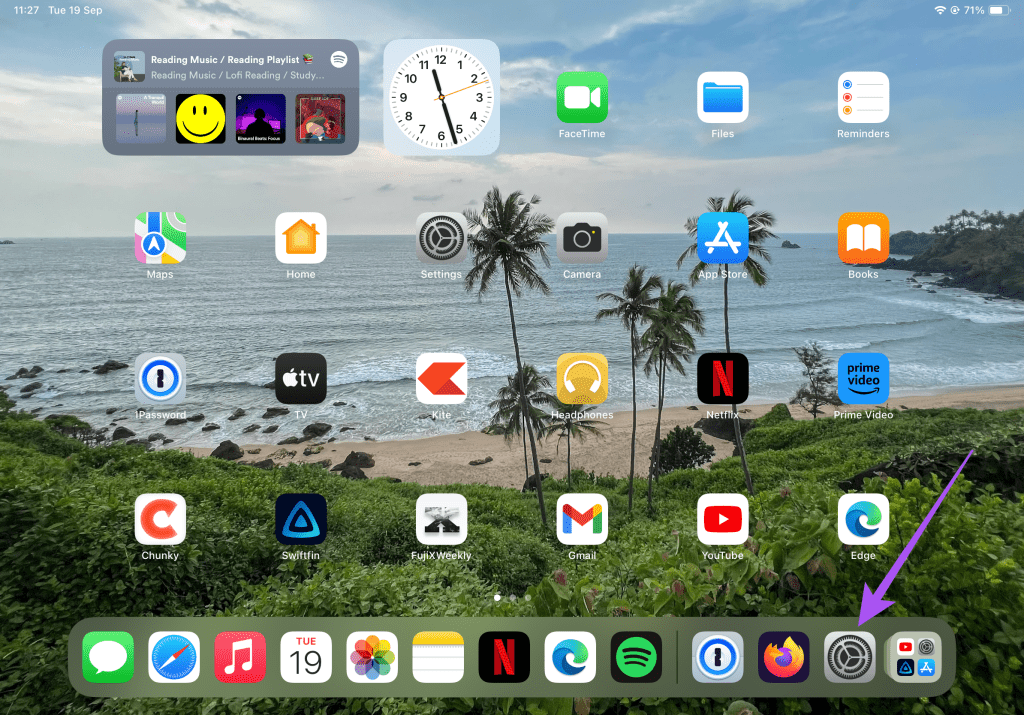
Krok 2: Stuknij w Safari.
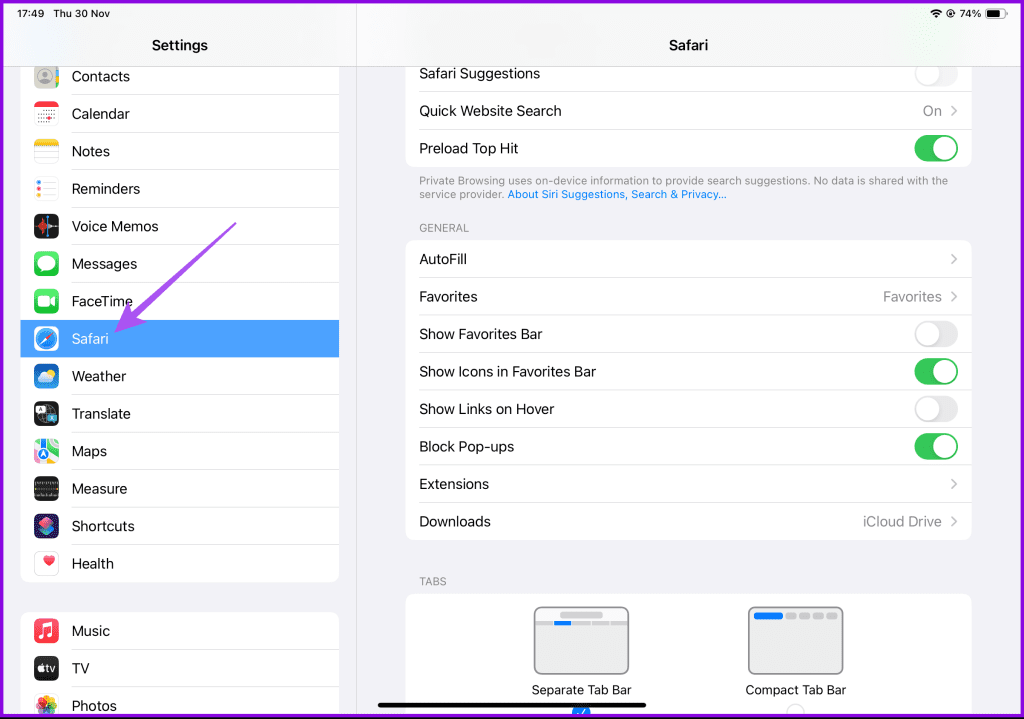
Krok 3: Przewiń w dół po prawej stronie i dotknij Zaawansowane.
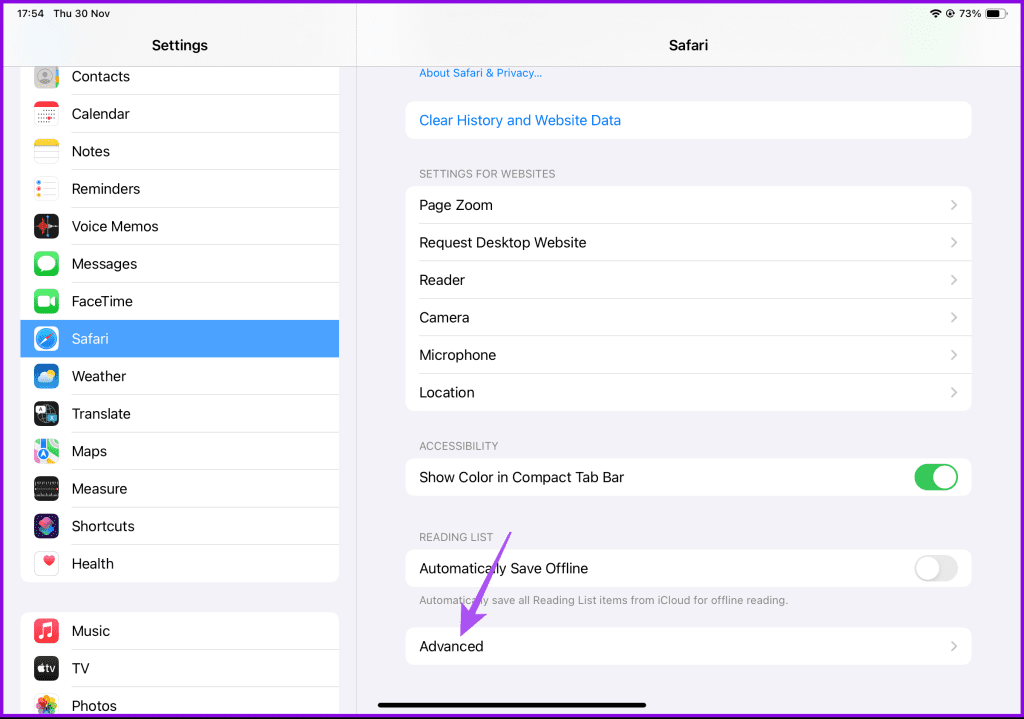
Krok 4: Wybierz „Zaawansowane śledzenie i ochrona odcisków palców”.
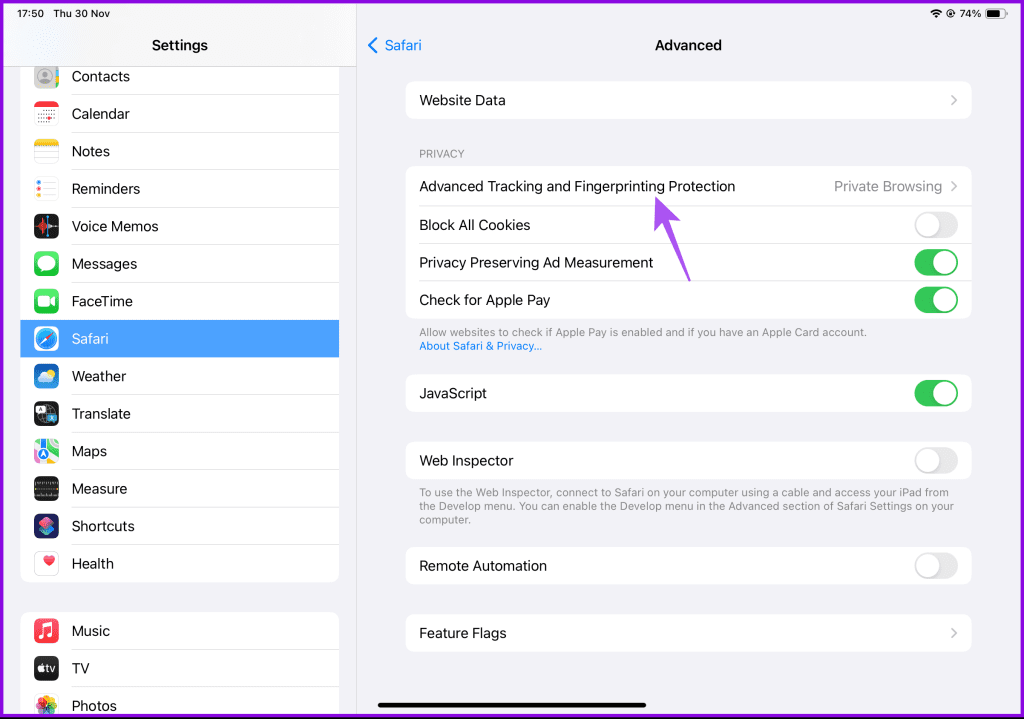
Krok 5: Wybierz opcję Wszystkie przeglądanie.
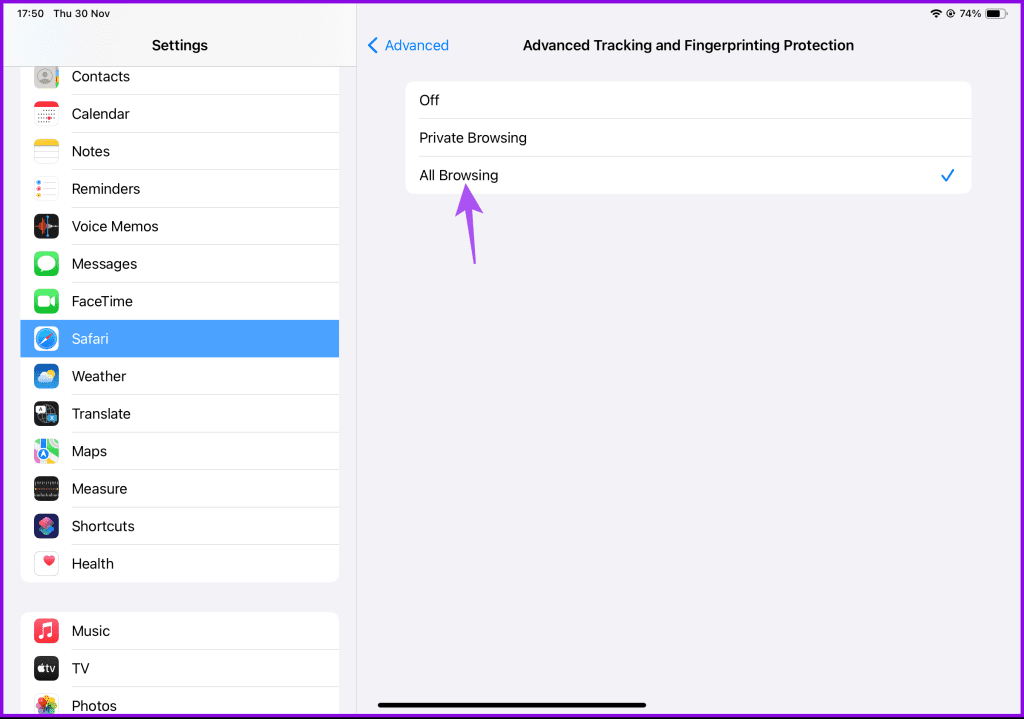
Możesz także skorzystać z naszego przewodnika, jeśli napotkasz problemy podczas korzystania z przeglądarki Safari na iPhonie lub iPadzie .
Na koniec dowiesz się, jak włączyć tę funkcję usuwania modułów śledzących witryny z przeglądarki Safari na komputerze Mac. Możesz także włączyć to samo dla różnych profili Safari na komputerze Mac. Upewnij się, że używasz najnowszej wersji systemu macOS Sonoma, aby nie napotkać żadnych problemów z przeglądarką.
Oto jak włączyć tę funkcję.
Krok 1: Naciśnij skrót klawiaturowy Command + Spacja, aby otworzyć wyszukiwanie Spotlight, wpisz Safari i naciśnij Return.
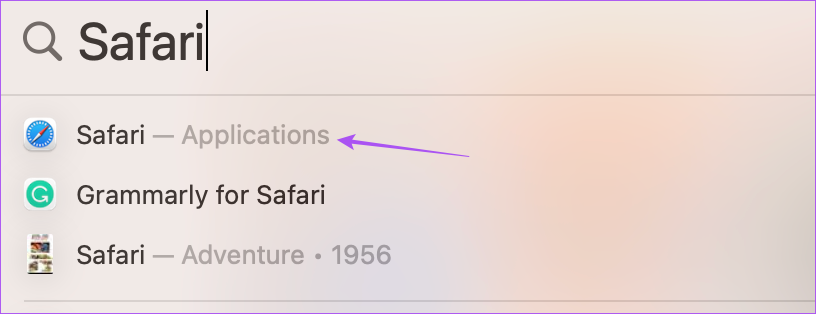
Krok 2: Kliknij Safari w lewym górnym rogu i wybierz Ustawienia.
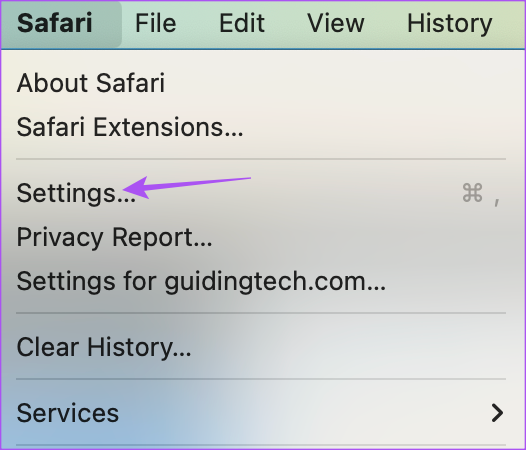
Krok 3: Kliknij kartę Zaawansowane.
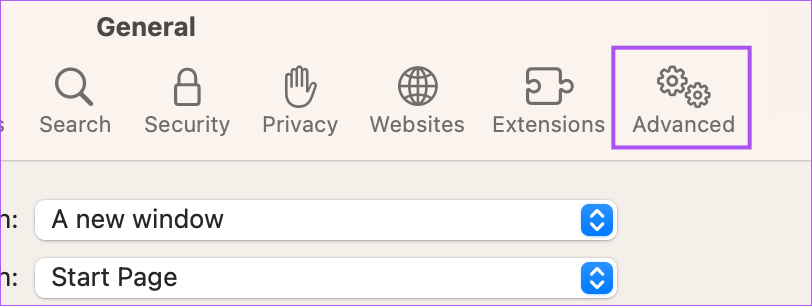
Krok 4: Kliknij menu rozwijane obok opcji Użyj zaawansowanego śledzenia i ochrony odcisków palców.
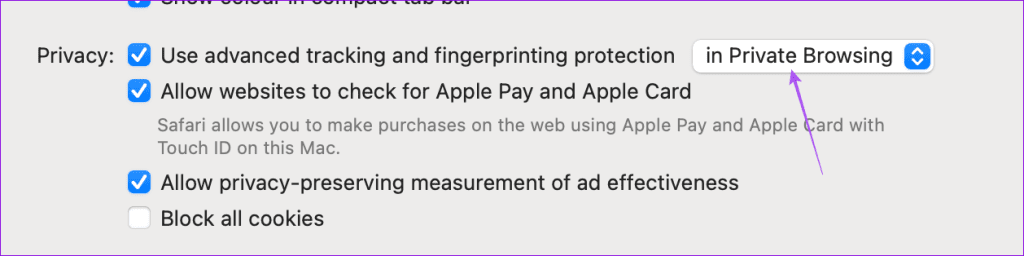
Krok 5: Wybierz opcję We wszystkich przeglądaniach.
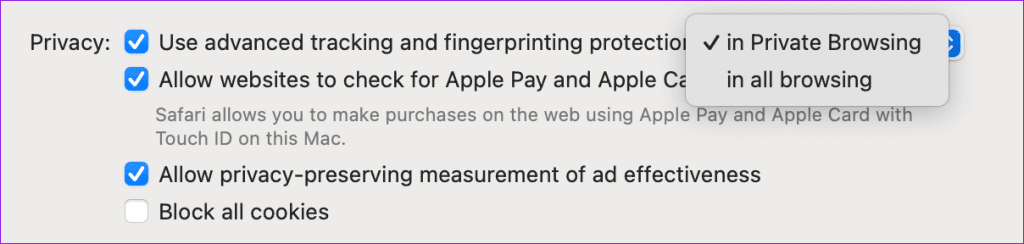
Możesz usunąć wszystkie moduły śledzące złośliwe witryny z przeglądarki Safari, włączając opcję Zaawansowane śledzenie i Ochrona odcisków palców. Wiadomo, że Safari zapewnia najlepszą jakość przeglądania na urządzeniach Apple. Jeśli jednak otworzysz wiele kart jednocześnie, działanie urządzenia może zostać ograniczone.
Jeśli więc masz otwarte karty witryn różnych kategorii, takich jak rozrywka, edukacja, media społecznościowe itp., możesz utworzyć ich grupy kart , zamiast pozostawiać je otwarte przez cały czas. Tworzenie grup kart pomoże Ci ponownie uzyskać natychmiastowy dostęp do stron internetowych określonej kategorii na iPhonie, iPadzie lub komputerze Mac. Pomoże to również, gdy znajdziesz coś dobrego i chcesz zapisać tę stronę internetową.
Dowiedz się, jak sklonować aplikacje na iPhone
Dowiedz się, jak skutecznie przetestować kamerę w Microsoft Teams. Odkryj metody, które zapewnią doskonałą jakość obrazu podczas spotkań online.
Jak naprawić niedziałający mikrofon Microsoft Teams? Sprawdź nasze sprawdzone metody, aby rozwiązać problem z mikrofonem w Microsoft Teams.
Jeśli masz dużo duplikatów zdjęć w Zdjęciach Google, sprawdź te cztery skuteczne metody ich usuwania i optymalizacji przestrzeni.
Chcesz zobaczyć wspólnych znajomych na Snapchacie? Oto, jak to zrobić skutecznie, aby zapewnić znaczące interakcje.
Aby zarchiwizować swoje e-maile w Gmailu, utwórz konkretną etykietę, a następnie użyj jej do utworzenia filtra, który zastosuje tę etykietę do zestawu e-maili.
Czy Netflix ciągle Cię wylogowuje? Sprawdź przyczyny oraz 7 skutecznych sposobów na naprawienie tego problemu na dowolnym urządzeniu.
Jak zmienić płeć na Facebooku? Poznaj wszystkie dostępne opcje i kroki, które należy wykonać, aby zaktualizować profil na Facebooku.
Dowiedz się, jak ustawić wiadomość o nieobecności w Microsoft Teams, aby informować innych o swojej niedostępności. Krok po kroku guide dostępny teraz!
Dowiedz się, jak wyłączyć Adblock w Chrome i innych przeglądarkach internetowych, aby móc korzystać z wartościowych ofert reklamowych.








